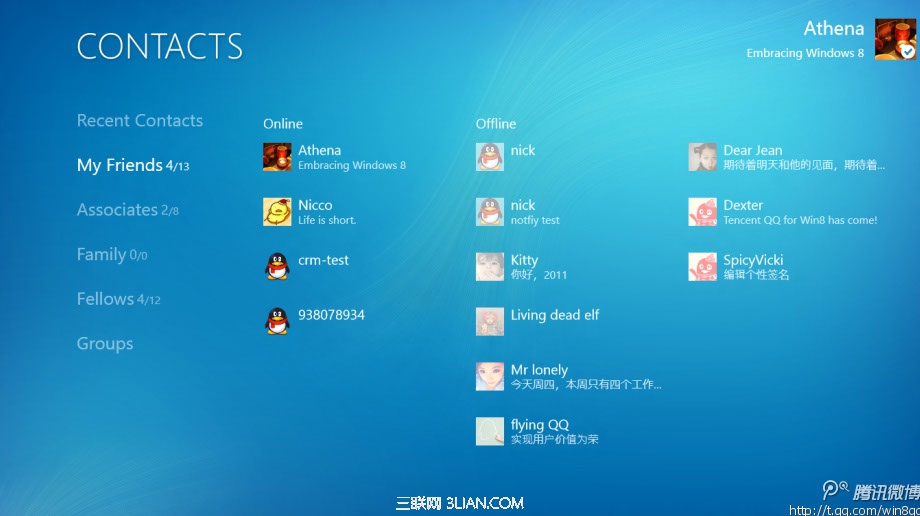萬盛學電腦網 >> windows 8技巧 >> 怎麼隱藏Win8.1開始屏幕電源選項
怎麼隱藏Win8.1開始屏幕電源選項
開始屏幕添加電源選項(關機/重啟/睡眠)是Windows 8.1 Update讓用戶覺得最舒心的改進之一,不過並不是所有更新Win8.1Update的電腦都有這個選項。如果你手上是諸如Surface Pro這類Windows平板的話,會發現並沒有這個電源選項,因為這類平板設備本身就有物理電源按鍵,長按就可以實現關機。
這是微軟針對不同類型設備提供的差異化服務,但有時好心也會“辦壞事”。平板用戶或許想要這個電源選項,因為點兩下關機也很方便;同時,也有普通設備用戶並不需要這個電源選項。所以,就有了今天的這個小技巧:如何顯示或隱藏Win8.1Update開始屏幕上的電源選項。
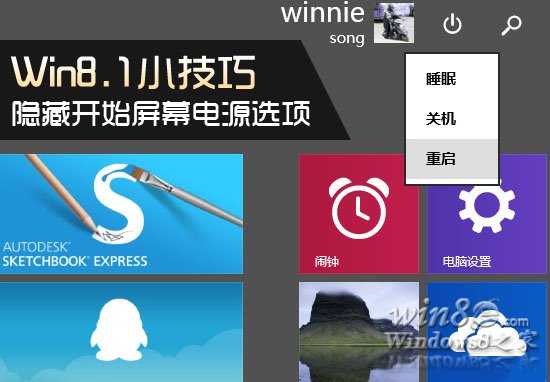
Win8.1Update電源選項按鈕
隱藏或者顯示這個電源選項按鈕需要修改注冊表,所以操作時需謹慎。具體方法如下:
1、打開運行框輸入“regedit”啟動注冊表編輯器;
2、定位到 HKEY_CURRENT_USERSoftwareMicrosoftWindowsCurrentVersionImmersiveShell;
3、在該項下面新建一個,命名為“Launcher”;
4、在Launcher項的右側窗口新建一個DWORD值,命名為“Launcher_ShowPowerButtonOnStartScreen”,然後將其數據數值設為0。
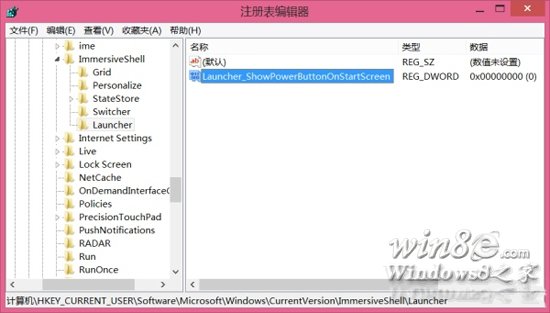
新建一個注冊表項和DWORD值
5、任務欄空白處右鍵打開Win8.1任務管理器,在進程標簽中找到“Windows 進程”分類下的“Windows 資源管理器”,右鍵選擇“重新啟動”。
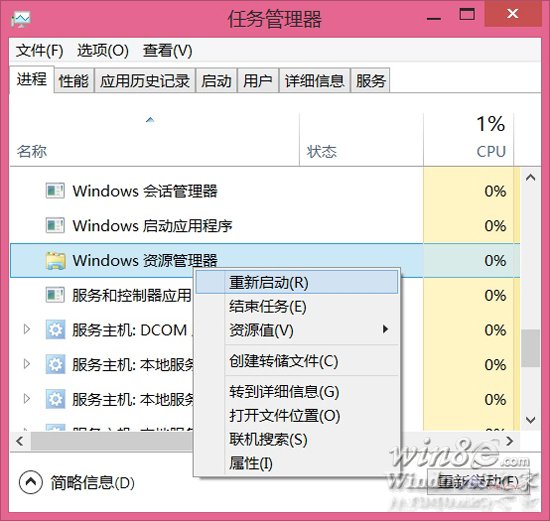
重啟Windows資源管理器
6、完成上述操作後,轉到開始屏幕看看吧,電源選項按鈕消失了。
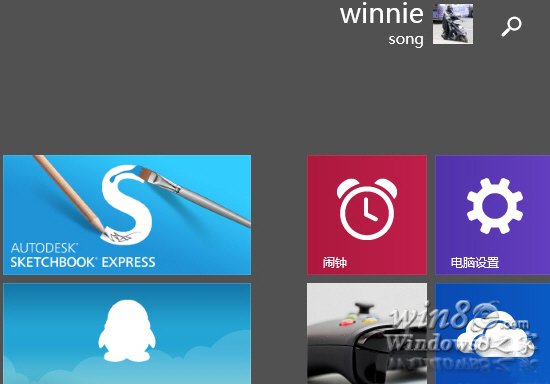
成功移除電源選項
當你需要重新顯示電源選項的時候,刪除之前創建的注冊表項或者將該項的DWORD值改為1即可。對於原本沒有電源選項的Windows平板,按照上述方法建立該子項和DWORD值,然後將數值設為1,重啟Windows資源管理器後,開始屏幕上就會出現電源選項了。
或許有人會問,電源選項邊上的搜索按鈕可以這樣處理嗎?很遺憾,目前還沒有注冊表項能實現這個需求。